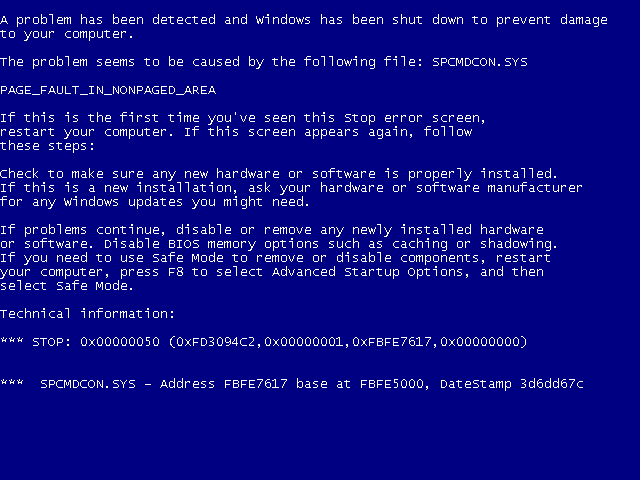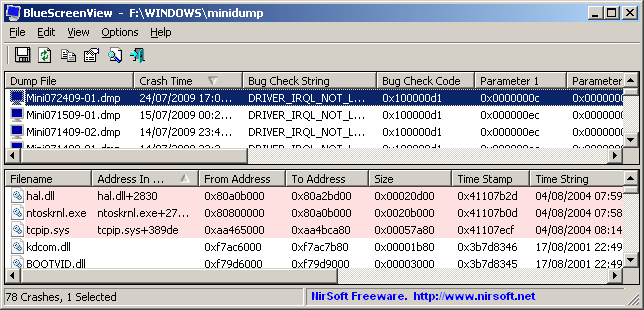Криптовалюта и польза экологии. Как устроен «зеленый» майнинг?
Добычу цифровых денег часто обвиняют в том, что она наносит вред природе. Однако ситуация меняется прямо сейчас. Как новый вид активов помогает выращивать клубнику в Канаде и почему главные друзья майнеров — ветер, солнце и вода
Майнинг требует больших затрат электричества. Среднее потребление электроэнергии сети биткоина может сравниться с нуждами целых стран. Университет Кембриджа говорит о цифре 97 тераватт в год. Примерно столько же энергии в год потребляет Казахстан или Нидерланды. Для сравнения: еще год назад отметка едва превышала 73 тераватт ежегодно.
Эксперты затрудняются точно оценить углеродный след от добычи биткоина, но сходятся в одном: криптовалюта наносит серьезный урон окружающей среде. В Китае, на долю которого приходится больше половины всей системы BTC, большая часть электроэнергии добывается на угольных электростанциях. Этот способ добычи — самый дешевый в Китае.
Другая сторона медали — затраты на электроэнергию. Для многих майнеров становится нерентабельно добывать монеты, потому что расходы на электричество превышают доходы от майнинга. Из Китая и Германии майнеры перебираются в Скандинавию, Россию, США и Канаду. Майнинг в странах с холодным климатом позволяет снизить себестоимость биткоина.
Хотя причиной миграции чаще всего становится забота о собственных доходах, все это привело к поиску альтернативных способов решения проблем и появлению «зеленого», или экологического майнинга.
Способы экологического майнинга
Экомайнинг отличается использованием возобновляемых источников энергии. Это могут быть гидроэлектростанции или энергия, полученная от солнца или ветра. Криптокомьюнити не забывает и о проблеме избыточного тепла. Оно неизбежно производится майнинговым оборудованием и может нанести вред экосистеме. Ученые опасаются, что из-за майнинга средняя температура Земли может повыситься на 2 градуса Цельсия.
На данный момент единственный способ снизить урон экологии от добычи криптовалюты — использование альтернативной электроэнергии:
энергии ветра (ветряки);
геотермальной энергии;
солнечной энергии (солнечные панели);
гидроэнергии (гидроэлектростанции).
По возможности майнеры селятся в регионах, где доступны «зеленые» способы добычи электроэнергии. Это районы с мощными реками, достаточным количеством солнца для работы солнечных батарей, энергии ветра. Майнинг стал движущей силой в развитии гидроэнергетики провинции Сычуань, составляющей около 50% от мировой добычи биткоина. Гидромайнинг считают отдельным способом производства монет.
Мировой опыт
Исландия
С 2013 г. в Исландии функционирует одна из известнейших майнинг-ферм Genesis Mining Enigma. Платформа работает исключительно на геотермальной энергии.
В 2018 г. Исландия рисковала столкнуться с нехваткой электроэнергии из-за растущей численности майнеров в стране. Дата-центры потребляли больше электричества, чем жители страны. Низкая стоимость электроэнергии, экологичность ее добычи и холодный климат привлекают в страну все больше «добытчиков». Для решения проблемы стартап Moonlite Project решил открыть представительство в Исландии. Компания разработала систему «умного» расходования электроэнергии на основе искусственного интеллекта. Moonlite планирует работать на энергии из возобновляемых источников: гидро-, ветровых и геотермальных.
Канада
Канадцы решили использовать тепло от ASIC-майнеров. Среднегодовая температура в провинции Квебек — около 5 градусов Цельсия, что сказывается на стоимости отопления и подогрева воды. Компания Heatmine решила убить двух зайцев: найти применение избытку тепла от майнинга и снизить его стоимость.
В качестве эксперимента Heatmine подключили установку к теплице, где выращивают клубнику. В результате стоимость отопления теплицы снизилась на 75-100%, а канадская клубника могла конкурировать с мексиканской. В дальнейшем компания планирует протестировать возможность отопления домов за счет тепла от майнинг-ферм.
Myera Group также нашла способ утилизации излишков тепла. Они нагревают воду теплом от ASIC-майнеров. Сначала вода используется для разведения рыб, а затем расходуется для полива растений в теплицах. Еще часть энергии уходит на отопление.
Город-призрак Оушен Фоллс в Канаде столкнулся с проблемой перепроизводства электроэнергии. В городе функционирует дамба, и всего 30% производимой энергии потребляется местными жителями. Майнеры организовали эко-френдли центр Ocean Falls Blockchain. Здесь добывают криптовалюту, используя гидроэнергию.
Япония
В Японии благодаря криптокомьюнити растет использование альтернативных источников энергии. Kumamoto-Energy Co Ltd производит и поставляет энергию, полученную от солнечных батарей. Компания еще в 2017 г. запустила дочернюю компанию OZ Mining. Она добывает криптовалюту, закупая энергию у Kumamoto-Energy. Это позволяет утилизировать излишки электроэнергии и снизить стоимость криптомайнинга.
В том же 2017 г. Япония стала экспериментировать и с другими источниками энергии. Небольшой город Казуно использует для производства электричества гидроэлектростанцию, энергия ветра и геотермальные источники. Компания Miner Garage воспользовалась возможностью и открыла в городе майнинг-центр, базирующийся на экологически чистой энергии.
Китай
Несмотря на неэкологичность майнинга в стране, Китай занимает первые строчки по добыче криптовалюты в мире. Страна не может позволить себе терять майнеров, поэтому приходится искать «зеленые» источники энергии. Это сказывается на тарифах, они по-прежнему остаются конкурентными по сравнению с другими странами.
В стимуляции проектов по экоэнергетике участвует само государство. В 2019 г. власти страны предложили снизить налог на землю для проектов по солнечной энергетике. Провинция Сычуань, биткоин-столица КНР, получает энергию за счет ливней. В 2018 г. здесь получили 78,2 гигаватт благодаря дождям.
Китайская компания Lenovo предложила свою помощь в разработке экологичных систем охлаждения оборудования. Предполагается, что они будут расходовать меньше энергии, что позитивно отразится на экологической ситуации в стране.
Китайские компании стремятся сделать майнинг экологичнее еще и по причине угроз со стороны власти. Китайское правительство обеспокоено ущербом, который наносит майнинг и поэтому время от времени предлагает вовсе запретить добывать криптовалюту на территории страны.
Великобритания
В Лондоне майнеры создали EcoHashes. Это проект майнинга криптовалюты, который работает над тем, чтобы сделать весь майнинг экономичным, эффективным и экологичным одновременно.
Для этого проект опирается на возобновляемые источники энергии. Ветрогенераторы, солнечные батареи и гидрогенераторы удовлетворяют потребности компании. В сочетании с новейшим энергоэффективным оборудованием для майнинга это помогает EcoHashes достигать своих целей. Также компания использует новейшие системы охлаждения, которые используют минимальное количество энергии.
Перспективы
«Зеленый» майнинг становится все более перспективным направлением развития блокчейн-индустрии. Расходы энергии на нужды ферм будут только расти, а значит, людям понадобится больше разнообразных источников энергии.
Кристофер Бендиксен, глава отдела исследований в CoinShares, рассказал о тенденциях в области криптомайнинга. Он считает, что майнинг неизбежно станет экологичным.
«Майнеры стремятся в первую очередь выжить в условиях высокой конкуренции, чтобы найти самую дешевую энергию. Так сложилось, что дешевле всего добывать энергию на планете через возобновляемые источники энергии», — отметил Бендиксен.
Гидроэлектростанции и газовые и нефтяные компании, похоже, оказываются наиболее выгодными источниками энергии для горнодобывающей промышленности. Использование отходов природного газа — еще одна перспективная отрасль в энергодобыче.
Экологичный майнинг имеет все шансы стать благом не только для экологии, но и для человечества в целом, и на это есть ряд причин. Утилизация излишков производимой электроэнергии и развитие «зеленых» способов добычи снизит ее стоимость. Миграция майнеров в небогатые, но удобные для производства криптовалюты страны может позитивно сказаться на экономике. Набирает обороты миграция в Венесуэлу, Мьянму и Россию. Благодаря майнерам умирающие поселения обретают новую жизнь.
Что же до экологии — практика показала, что есть все возможности сделать добычу криптовалюты полностью экологичной в ближайшее время.
Подробнее на РБК: